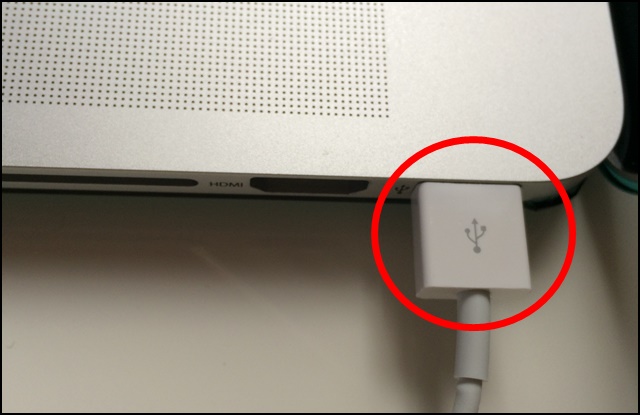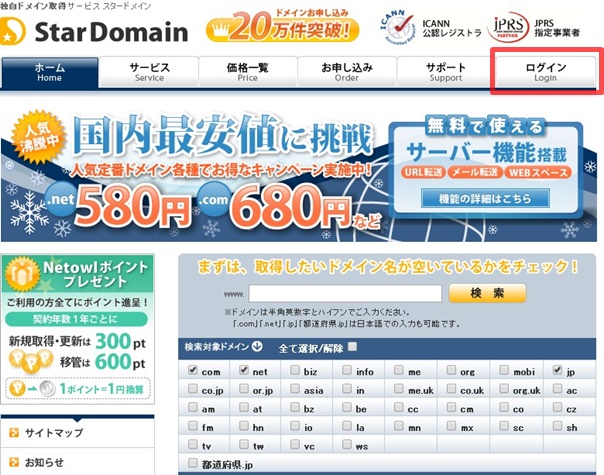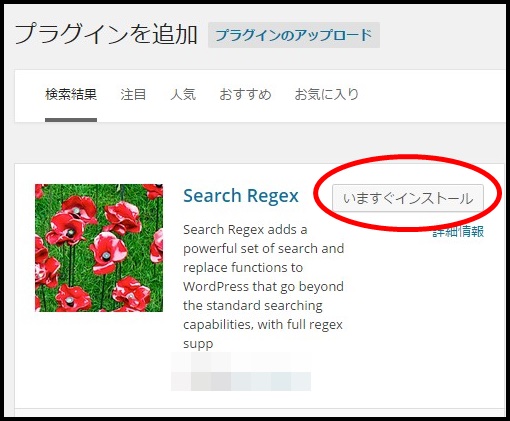- Reflectorを使う必要はありません。
- Macとスマホを持っている方であれば、新しいものを用意する必要はありません。
- YouTubeに動画をアップロードするのも簡単です。
- おそらく最も簡単なスマホ画面撮影方法です。
どうもスイクンです。 スマホ画面を録画して、自分のスマホゲームプレイ中の画面をYouTubeにアップロードしたいという思いは、ユーチューバーが話題になってから大きくなってきました。 しかし、色々と調べてみても、スマホ画面を録画してYouTubeにアップロードするアプリがないですよね。 またReflectorなどのソフトもありますが、色々と手間がかかりますし、AirPlayが表示されないなどもあったりなど…。 というわけで、Macのパソコンを持っている方限定にはなりますが、スマホ画面を簡単に録画する方法をご紹介します。
Macとスマホを接続
MacPCの以下の箇所を探してください。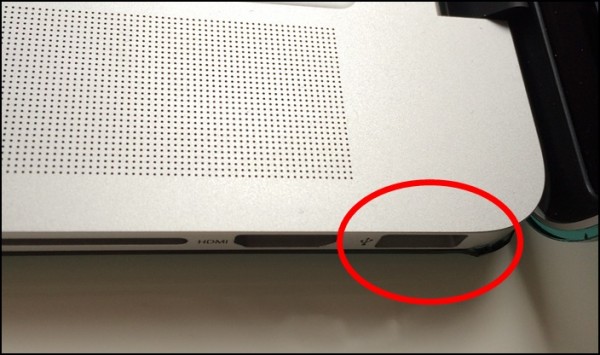 この部分に、以下の赤丸の部分を差し込んでいきます。
この部分に、以下の赤丸の部分を差し込んでいきます。
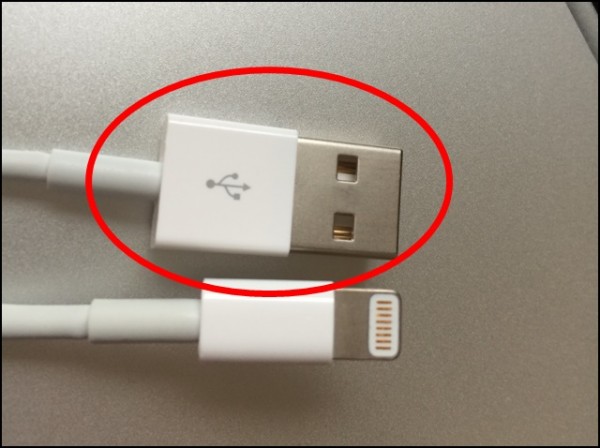 このようにできればOKです。もう片方は、スマホに接続しておきましょう。
このようにできればOKです。もう片方は、スマホに接続しておきましょう。
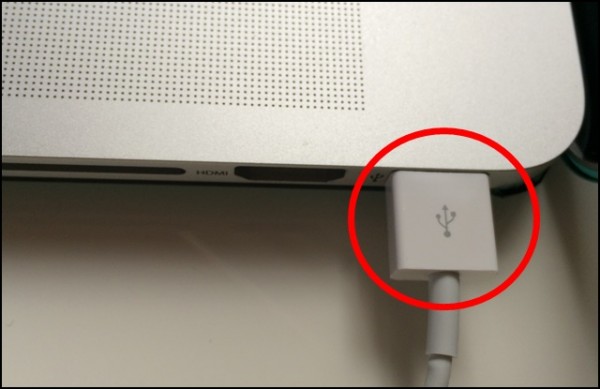 これで準備は整いました。続いて、MacPCの方で操作をしていきます。
これで準備は整いました。続いて、MacPCの方で操作をしていきます。
MacPCでのスマホ画面の動画撮影準備
MacPCに備わっている「QuickTime Player」にカーソルを合わせて、2本指でクリックしてください。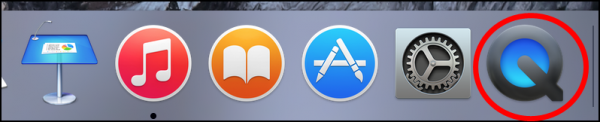 そして、「新規ムービー収録」をクリックしてください。
そして、「新規ムービー収録」をクリックしてください。
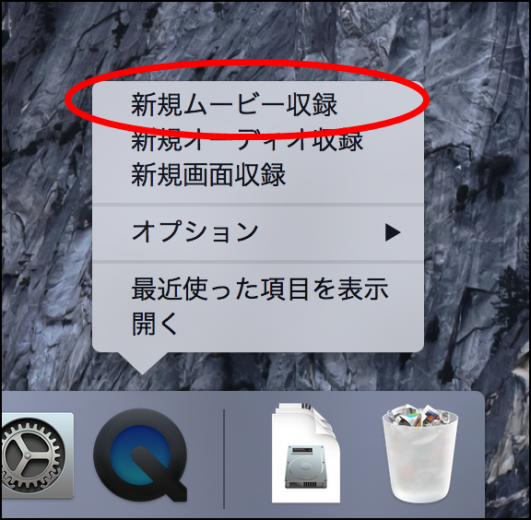 そのままでは、MacPCに備え付けられているカメラが起動して、自分の顔が映し出されてしまうかと思います。
ですから、スマホ画面を表示させるように設定していきましょう。
まずは以下の赤丸部分をクリックしてください。
そのままでは、MacPCに備え付けられているカメラが起動して、自分の顔が映し出されてしまうかと思います。
ですから、スマホ画面を表示させるように設定していきましょう。
まずは以下の赤丸部分をクリックしてください。
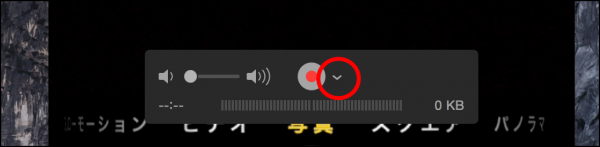 そして、カメラとマイクの部分をスマホで接続するようにチェックを入れてください。
そして、カメラとマイクの部分をスマホで接続するようにチェックを入れてください。
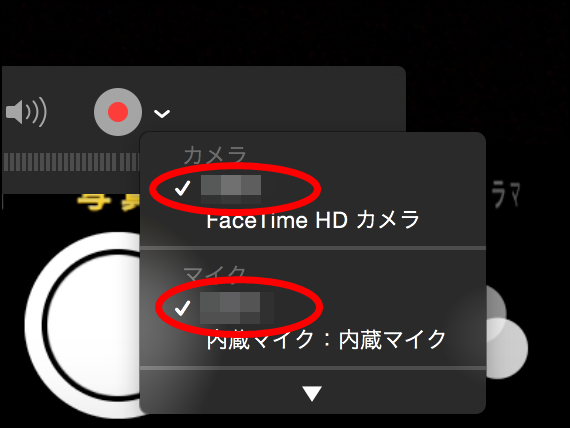
スマホ画面がPC上に表示&録画方法
そうすると、スマホ画面がPCに表示されます。こちらは参考として、「テラバトル」と呼ばれるスマホアプリを表示させています。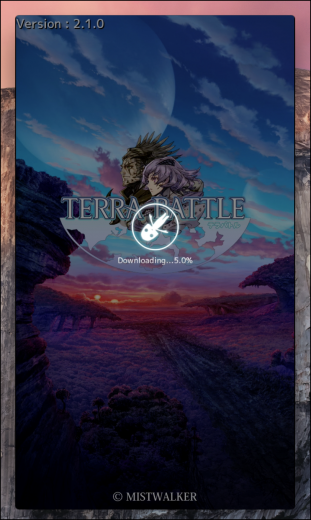 録画するには、以下の赤丸部分をクリックします。
録画するには、以下の赤丸部分をクリックします。
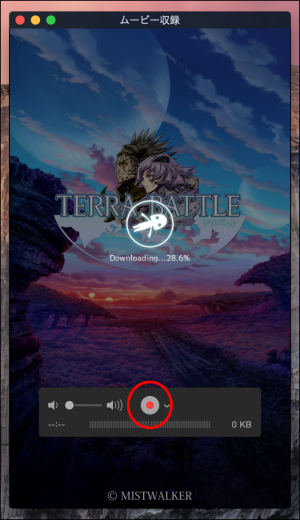 録画されていると以下のように黒くなっています。
録画されていると以下のように黒くなっています。
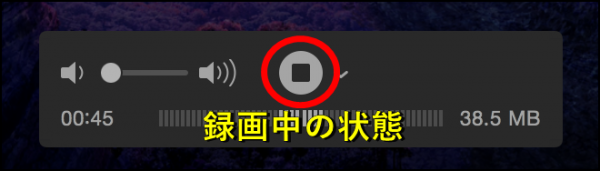 動画の録画を終えるときには、再度赤丸で囲った所をクリックすればOKです。
動画の録画を終えるときには、再度赤丸で囲った所をクリックすればOKです。
YouTubeに動画をアップロードするには
こうして作り上げた動画をYouTubeにアップロードするには、下の画像のように赤丸で囲った部分をクリックします。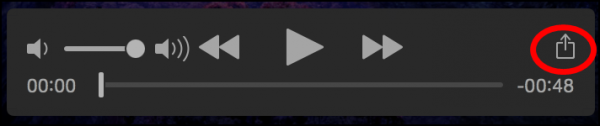 そして、YouTubeをクリックします。
そして、YouTubeをクリックします。
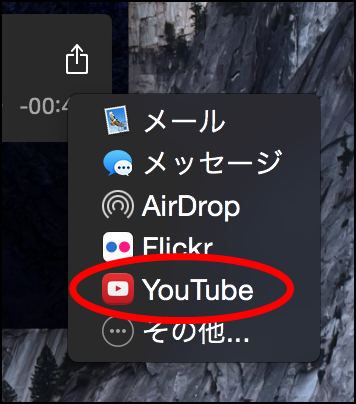 続いて動画説明を記載していきます。
ただし、ここからYouTubeに動画をアップロードするには、YouTubeアカウントを作成しておく必要があります。
そのため、まだYouTubeアカウントを作成してない場合には、こちらを参考にしてYouTubeアカウントを作ってください。
⇒ YouTubeアカウントの作成方法
それが終わりましたら、その作成したYouTubeアカウントでログインをして、以下の動画詳細説明を記載します。
続いて動画説明を記載していきます。
ただし、ここからYouTubeに動画をアップロードするには、YouTubeアカウントを作成しておく必要があります。
そのため、まだYouTubeアカウントを作成してない場合には、こちらを参考にしてYouTubeアカウントを作ってください。
⇒ YouTubeアカウントの作成方法
それが終わりましたら、その作成したYouTubeアカウントでログインをして、以下の動画詳細説明を記載します。
- カテゴリ
- ゲームアプリならゲームカテゴリです。
- タイトル
- 動画のタイトルです。SEOとユーザー視点の両方を意識してつけてください。
- 説明
- こちらには動画の詳細説明を加えてください。タイトルでは伝えきれないことを書くことがおすすめです。
- タグ
- こういったキーワードで検索されてくるだろうというキーワードを入れてください。
- アクセス
- チェックを外してアップロードしないと、全体公開されません。
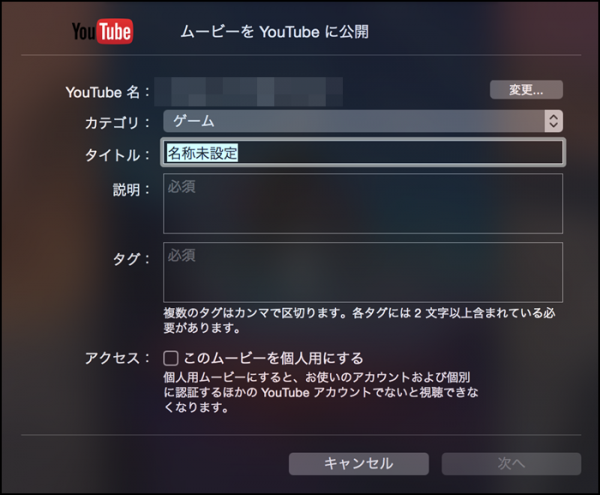 あとは、次へをクリックした後に、規約への同意画面などが出てきて、YouTubeにスマホ画面を録画した動画をアップロードできます
あとは、次へをクリックした後に、規約への同意画面などが出てきて、YouTubeにスマホ画面を録画した動画をアップロードできます
YouTubeへの動画公開時の注意点
※スマホ画面を録画できるアプリが存在しないのは、個人情報を動画に載せて公開してしまう方が多発しないようにという配慮のためです。 動画をアップロードする際には、どこかに個人情報がうつりこんでないかをしっかりと確認してからにしてください。以上が、僕が色々と試した中で最も簡単だと思われるスマホゲーム画面の撮影&動画アップロード方法でした。